Azure Information Protection için ilke ayarlarını yapılandırma
Information Protection çubuğu başlığına ve araç ipucuna ek olarak, Azure Information Protection ilkesinde etiketlerden bağımsız olarak yapılandırabileceğiniz bazı ayarlar vardır:

İlke ayarlarınızın, Azure Information Protection aboneliğinizi ne zaman satın aldığınıza bağlı olarak farklı varsayılan değerlere sahip olabileceğini unutmayın. Bazı ayarlar özel bir istemci ayarı tarafından da ayarlanabilir.
İlke ayarlarını yapılandırmak için
Önceden yapmadıysanız yeni bir tarayıcı penceresi açın ve Azure portalda oturum açın. Ardından Azure Information Protection bölmesine gidin.
Örneğin, kaynaklar, hizmetler ve belgeler için arama kutusuna: Bilgi yazmaya başlayın ve Azure Information Protection'i seçin.
Sınıflandırmaİlkeleri> menü seçeneğinden: Azure Information Protection - İlkeler bölmesinde, yapılandırmak istediğiniz ayarlar tüm kullanıcılar için geçerli olacaksa Genel'i seçin.
Yapılandırmak istediğiniz ayarlar, yalnızca seçili kullanıcılar için geçerli olacak şekilde kapsamlı bir ilkedeyse , bunun yerine kapsamı belirlenmiş ilkenizi seçin.
İlke bölmesinde ayarları yapılandırın:
Varsayılan etiketi seç: Bu seçeneği ayarlarken etiketi olmayan belgelere ve e-postalara atanacak etiketi seçin. Alt etiketleri varsa, etiketi varsayılan olarak ayarlayamazsınız.
Bu ayar Office uygulamalar ve tarayıcı için geçerlidir. Dosya Gezgini veya PowerShell için geçerli değildir.
Denetim verilerini Azure Information Protection analytics'e gönderme: Azure Information Analytics için bir Azure Log Analytics çalışma alanı oluşturmadan önce, bu ayarın değerleri Kapalı ve Yapılandırılmadı olarak görüntülenir. Çalışma alanını oluşturduğunuzda değerler Kapalı ve Açık olarak değişir.
Ayar Açık olduğunda merkezi raporlamayı destekleyen istemciler Verileri Azure Information Protection hizmetine gönderir. Bu bilgiler hangi etiketlerin uygulandığını ve kullanıcı daha düşük sınıflandırmaya sahip bir etiketi seçtiğinde veya bir etiketi kaldırdığında içerir. Bu verilerin gönderilmesini önlemek için bu ilke ayarını Kapalı olarak ayarlayın.
Not
AIP denetim günlüğü ve analiz gün batımı 18 Mart 2022 itibarıyla duyurulur ve tam kullanımdan kaldırma tarihi 31 Eylül 2022'dir. Daha fazla bilgi için bkz . Kaldırılan ve kullanımdan kaldırılan hizmetler.
Tüm belgelerin ve e-postaların bir etiketi olmalıdır: Bu seçeneği Açık olarak ayarlarsanız tüm kaydedilen belgelere ve gönderilen e-postalara bir etiket uygulanmış olması gerekir. Etiketleme bir kullanıcı tarafından el ile atanabilir, bir koşul nedeniyle otomatik olarak atanabilir ya da varsayılan olarak (Varsayılan etiketi seç seçeneği ayarlanarak) atanabilir.
Kullanıcılar belgeyi kaydettiğinde veya e-posta gönderdiğinde etiket atanmazsa, bir etiket seçmeleri istenir. Örnek:
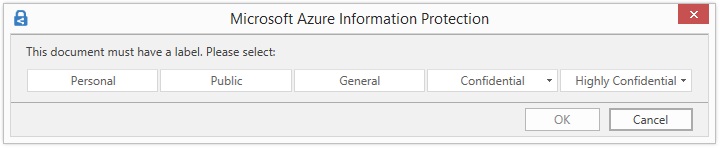
RemoveLabel parametresiyle Set-AIPFileLabel PowerShell cmdlet'ini kullanarak bir etiketi kaldırdığınızda bu seçenek geçerli değildir.
Kullanıcıların, daha düşük bir sınıflandırma etiketi ayarlamak, etiketi kaldırmak veya korumayı kaldırmak için gerekçe göstermesi gerekir: Bu seçeneği Açık olarak ayarlarsanız ve kullanıcı bu eylemlerden birini gerçekleştirirse (örneğin, Ortak etiketini Kişisel olarak değiştirirse), kullanıcıdan bu eylem için bir açıklama sağlaması istenir. Örneğin, kullanıcı belgenin artık hassas bilgiler içermediği şeklinde bir açıklama yapabilir. Eylem ve gerekçe nedeni yerel Windows olay günlüğüne kaydedilir: Uygulamalar ve Hizmetler Azure Information Protection Günlükleri>.
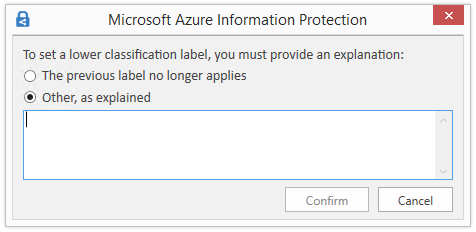
Bu seçenek, aynı üst etiket altındaki alt etiket sınıflandırmasını düşürmek için geçerli değildir.
Ekleri olan e-posta iletileri için bu eklerin en yüksek sınıflandırmasına eşdeğer bir etiket kullanın: Bu seçeneği Önerilen olarak ayarladığınızda, kullanıcılardan e-posta iletilerine bir etiket uygulamaları istenir. Etiket, eklere uygulanmış olan sınıflandırma etiketlerine göre dinamik olarak belirlenir ve en yüksek sınıflandırma etiketi seçilir. Ek fiziksel bir dosya olmalıdır ve bir dosyanın bağlantısı olamaz (örneğin, Microsoft SharePoint veya OneDrive'da bir dosyanın bağlantısı). Kullanıcılar öneriyi kabul edebilir veya reddedebilir. Bu seçeneği Otomatik olarak ayarladığınızda etiket otomatik olarak uygulanır, ancak kullanıcılar e-postayı göndermeden önce etiketi kaldırabilir veya farklı bir etiket seçebilir.
Bu ilke ayarını kullanırken alt etiket sıralamasını dikkate almak için gelişmiş bir istemci ayarı yapılandırmanız gerekir.
En yüksek sınıflandırma etiketine sahip ek, kullanıcı tanımlı izinlerin önizleme ayarıyla koruma için yapılandırıldığında: - Etiketin kullanıcı tanımlı izinleri Outlook (İletme) içerdiğinde, bu etiket uygulanır ve e-postaya İletme koruması uygulanır. Etiketin kullanıcı tanımlı izinleri yalnızca Word, Excel, PowerPoint ve Dosya Gezgini içinse, bu etiket e-postaya uygulanmaz ve koruma da uygulanmaz.
Office uygulamalarda Information Protection çubuğunu görüntüleme: Bu ayar kapalı olduğunda, kullanıcılar Word, Excel, PowerPoint ve Outlook'daki bir çubuktan etiket seçemez. Bunun yerine, kullanıcıların şeritteki Koru düğmesinden etiketleri seçmesi gerekir. Bu ayar açık olduğunda, kullanıcılar çubuktan veya düğmeden etiketleri seçebilir.
Bu ayar açıkken, gelişmiş bir istemci ayarıyla birlikte kullanılabilir, böylece kullanıcılar çubuğu göstermemeyi seçerlerse Azure Information Protection çubuğunu kalıcı olarak gizleyebilir. Bunu yapmak için Koru düğmesinin Çubuğu Göster seçeneğini temizleyebilirler.
Outlook şeride İletme düğmesini ekleyin: Bu ayar açık olduğunda, kullanıcılar bu düğmeyi Outlook menülerden İletme seçeneğini belirlemeye ek olarak Outlook şeridindeki Koruma grubundan seçebilir. Kullanıcıların e-postalarını sınıflandırmalarına ve korumalarına yardımcı olmak için, bu düğmeyi eklememek yerine koruma için bir etiket ve Outlook için user=tanımlı izin yapılandırmayı tercih edebilirsiniz. Bu koruma ayarı işlevsel olarak İletme düğmesini seçmekle aynıdır, ancak bu işlev bir etikete eklendiğinde e-postalar da korunur.
Bu ilke ayarı, istemci özelleştirmesi olarak gelişmiş bir istemci ayarıyla da yapılandırılabilir.
Özel izinler seçeneğini kullanıcıların kullanımına açma: Bu ayar açık olduğunda, kullanıcılar etiket yapılandırmasına eklemiş olabileceğiniz tüm koruma ayarlarını geçersiz kabilecek kendi koruma ayarlarını belirleme seçeneklerini görür. Kullanıcılar korumayı kaldırma seçeneğini de görebilir. Bu ayar kapalı olduğunda, kullanıcılar bu seçenekleri görmez.
Bu ilke ayarının, kullanıcıların Office menü seçeneklerinden yapılandırabileceği özel izinleri etkilemediğini unutmayın. Ancak, istemci özelleştirmesi olarak gelişmiş bir istemci ayarıyla da yapılandırılabilir.
Özel izin seçenekleri aşağıdaki yerlerde bulunur:
Office uygulamalarda: Şeritten Giriş sekmesi >Koruma grubu >Özel İzinleriKoru>
Dosya Gezgini:Özel izinlerisınıflandır ve koru'ya> sağ tıklayın >
Azure Information Protection istemcisi "Daha fazla bilgi ver" web sayfası için özel bir URL sağlayın: Kullanıcılar bu bağlantıyı Microsoft Azure Information Protection iletişim kutusunda, Yardım ve Geri Bildirim bölümünde, Girişsekmesinden Yardım ve geri bildirimkoru'yu> seçtiklerinde görürler Office uygulamaları. Varsayılan olarak, bu bağlantı Azure Information Protection web sitesine yönlendirir. Bu bağlantının alternatif bir web sayfasına yönlendirmesini istiyorsanız bir HTTP veya HTTPS (önerilen) URL’si girebilirsiniz. Girilen özel URL’nin erişilebilir olduğunu veya tüm cihazlarda doğru görüntülendiğini doğrulamak için herhangi bir denetim yapılmaz.
Örneğin, yardım masanız için istemciyi yükleme ve kullanma hakkında bilgi içeren Microsoft belgeleri sayfasını girebilirsiniz:
https://docs.microsoft.com/information-protection/rms-client/info-protect-client. Veya sürüm bilgileri:https://docs.microsoft.com/information-protection/rms-client/client-version-release-history. Alternatif olarak, kullanıcıların yardım masanızla irtibat kurmasına yönelik bilgiler veya yapılandırdığınız etiketleri kullanmayı kullanıcılara adım adım açıklayan bir video içeren kendi web sayfanızı yayımlayabilirsiniz.
Değişikliklerinizi kaydetmek ve kullanıcıların kullanımına açmak için Kaydet'e tıklayın.
Kaydet'e tıkladığınızda, değişiklikleriniz kullanıcılar ve hizmetler tarafından otomatik olarak kullanılabilir. Artık ayrı bir yayımlama seçeneği yoktur.
Sonraki adımlar
Bu ilke ayarlarından bazılarının birlikte nasıl çalışabileceğini görmek için Birlikte çalışan Azure Information Protection ilke ayarlarını yapılandırma öğreticisini deneyin.
Azure Information Protection ilkenizi yapılandırma konusunda daha fazla bilgi edinmek için Kuruluşunuzun ilkesini yapılandırma bölümündeki bağlantıları kullanın.